- Autor Lauren Nevill [email protected].
- Public 2023-12-16 18:55.
- Última modificação 2025-01-23 15:23.
De vez em quando, quase todo usuário da Internet precisa executar vários perfis do programa Skype (Skype) em um computador. É muito fácil de fazer.
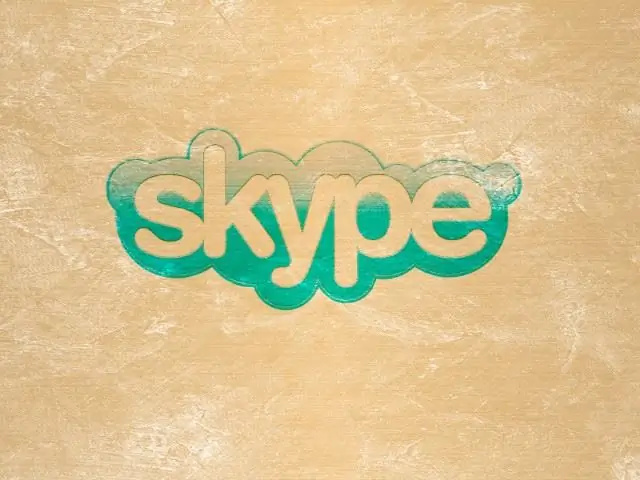
Por que você precisa executar dois perfis do Skype em um computador
Digamos que você tenha dois perfis no Skype. Um para o trabalho, outro para conviver com os amigos. Muitas vezes, no trabalho, é necessário abrir dois perfis do Skype ao mesmo tempo. Como se costuma dizer, combine o negócio com o prazer: ganhe dinheiro e converse com os amigos.
O que você precisa para abrir dois perfis do Skype ao mesmo tempo
O Skype deve estar instalado no computador, mas a versão deste programa deve ser no mínimo a quarta. Além disso, você precisa criar outro atalho na área de trabalho. O atalho do programa criado automaticamente não é adequado para esta operação.
Como criar um atalho para lançar outro perfil
Você precisa ir para o programa descompactado, que está localizado na unidade local do seu computador. Normalmente, o Skype é instalado por padrão neste caminho: C: / Arquivos de programas / Skype / Phone.
Agora você precisa encontrar o arquivo Skype / exe, chamar seu menu de contexto clicando com o botão direito e clicando no item "Criar atalho". Então você precisa salvar o atalho na área de trabalho do seu computador.
Existe outra maneira: você pode simplesmente arrastar este arquivo para a área de trabalho. Para fazer isso, mantenha pressionado o arquivo com o botão esquerdo do mouse e, adicionalmente, mantenha pressionada a tecla Alt.
Agora, o atalho necessário está na área de trabalho.
O que fazer com o atalho criado
O atalho foi criado, agora você precisa clicar com o botão direito sobre ele e selecionar Propriedades no menu de contexto. Na janela que se abre, é necessário abrir uma guia chamada "Atalho", agora o endereço do atalho está registrado no campo "Objeto". É neste endereço que as alterações terão de ser feitas. Você precisa colocar um espaço após o endereço e adicionar / secundário.
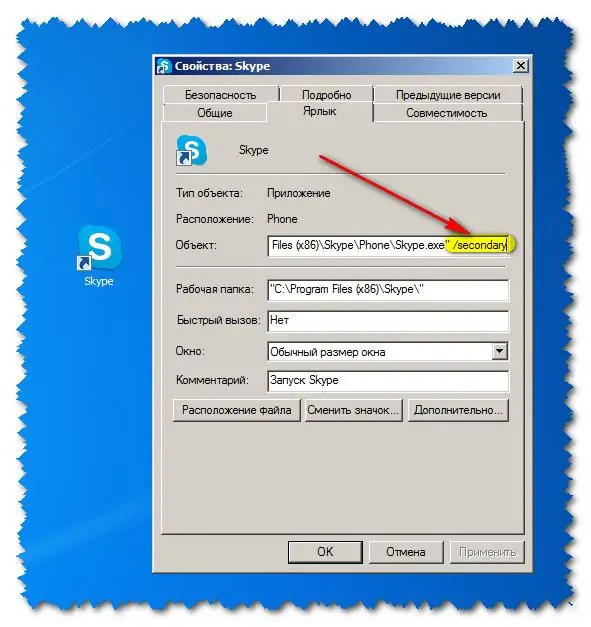
Agora você precisa clicar em OK.
Como abrir mais de dois perfis do Skype em um computador
Você pode até abrir mais de dois perfis do Skype no mesmo computador ao mesmo tempo.
Para fazer isso, você precisa fazer mais algumas entradas no mesmo endereço. Após C: / ProgramFiles / Skype / Phone / Skype.exe / secondary, é necessário inserir um espaço / nome de usuário: aqui registre o login do perfil desejado, novamente um espaço / senha: insira a senha para o perfil Skype desejado.
Por exemplo:.
Após essas configurações, ao clicar no atalho novamente, você pode entrar novamente no menu de autorização e usar dois ou mais perfis do Skype em um computador ao mesmo tempo.






